随着电脑的使用率越来越高,我们有时候可能会遇到win7系统网络连接图标出现红色叉的问题,如果我们遇到了win7系统网路连接图标出现红色叉要怎么处理呢?接下来小编就给大家带来win7系统网络连接图标出现红色叉的详细解决方法。
![]()
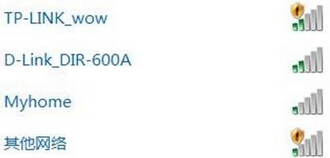
1、返回桌面,右键点击桌面的计算机图标,然后选择管理,在管理页面中,依次展开“设备管理器”---“查看”---“显示隐藏设备”---“网络适配器”,点击“网络适配器”;
2、在网络适配器界面,可以看到很多的列表选项,如下图中所示;
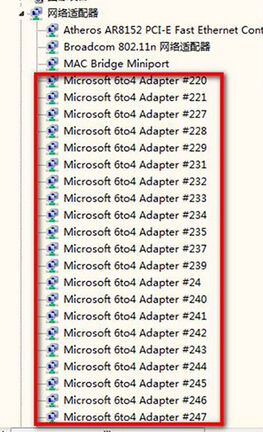
3、将该列表中,所有以“6TO4 Adapter”和“isatap.{…}”开头的设备删除,选中这些选项,然后点击右键,选择卸载即可;
4、接下来打开网络和共享中心,然后选择管理网络连接,找到本地连接右键点击,选择属性;
5、在属性中,将Internet协议版本 6(TCP/IPv6)前面的勾去掉,然后确认退出窗口。
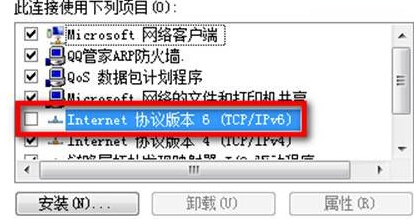
这个设置完成之后,需要重启电脑,这样就能让刚刚的设置生效。
上面给大家介绍的就是关于win7系统网络连接图标出现红色叉的解决方法,希望可以帮到大家。
如果你有任何疑问可以点击网站顶部的意见反馈,小编将第一时间进行回复。
uc电脑园提供的技术方案或与您产品的实际情况有所差异,您需在完整阅读方案并知晓其提示风险的情况下谨慎操作,避免造成任何损失。

浏览次数 3517
浏览次数 2096
浏览次数 1233
浏览次数 283
浏览次数 92
未知的网友